ここでは、タッチタイピング練習をする際に知っておくと便利な、ちょっとしたコツやテクニックをご紹介いたします。
ローマ字入力の確認
ローマ字入力になっているかどうか、確認する方法です。
まず、「A」のキーを押してみてください。
「あ」と表示されれば、ローマ字入力になっています。
「ち」と表示された場合、かな入力になっています。
かな入力になっている場合、ローマ字入力に直す方法はいくつかありますが、ここでは日本語変換ソフトがIME2010の場合を説明します。別のソフトの方はパソコンの説明書でご確認ください。
【かな入力からローマ字入力に戻す方法1】
画面一番下の黒い部分(タスクバー)に、「あ」や「般」という文字が見えると思います。その少し右側にアルファベットで小さく「KANA」とあります。「KANA」の色が青くなっている場合は「KANA」を一度クリック。
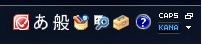
【かな入力からローマ字入力に戻す方法2】
1.画面一番下の黒い部分(タスクバー)に、「あ」や「般」の文字の近くに道具箱の絵(ツールボックス)があると思います。クリックしてください。
2.プロパティをクリックします。
3.「全般」タブの中の「入力設定」に「ローマ字入力/かな入力」があります。「ローマ字入力」を選択します。(すでに選択されている場合はそのままで)
4.「OK」を押します。
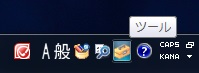
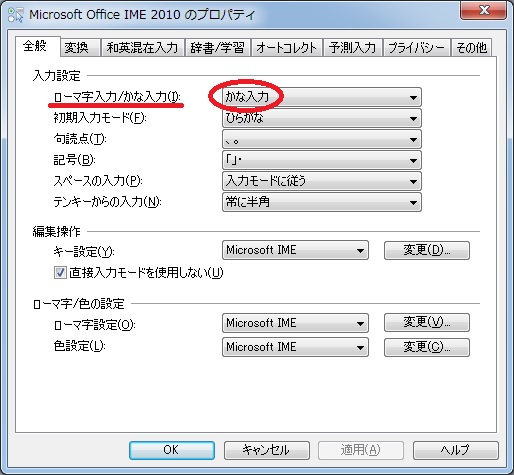
2つのウィンドウを並べる簡単な方法
今、開いているウィンドウ2つを両方同時に見れるように、画面一番下の黒い部分(タスクバー)で字や絵が何も書いていないところを右クリックしてみてください。
するとサブメニューが出てきて、「上下に並べて表示」「左右に並べて表示」というのが出てくるので、どちらかをクリックしてください。
お好みで見やすいほうにしてくださいね。
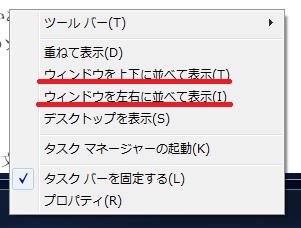
小さい文字を単独で入力する方法
小さい文字を単独で入力したい場合は、「X」または「L」を使います。
「ぁぃぅぇぉ」の場合、「XA・XI・XU・XE・XO」または「LA・LI・LU・LE・LO」と入力してください。
ヴァヴィヴヴェヴォの入力方法
このタッチタイピング講座の中で練習しなかった文字があります。
それは「ヴァヴィヴヴェヴォ」です。
この場合、「V」のキーを覚える必要がありますが、めったに出てこない文字なのでレッスンは省略しました。私も初めのうちは、ワープロ検定でも見ながら打っていました(笑)でも、ほとんど入力する機会がないので大丈夫です。「V」のだいたいの位置を覚えておいて、もし出てきたら、最初のうちはキーを見ながら打ってください。私は「バビブベボ」を打つときに使う「B」の横、と覚えました。